不正ログインによる乗っ取りは怖いものです。
そのためセキュリティ対策が必要。
LINEのパスワードを変更して不正ログイン対策をしましょう!
ある日LINEの通知があり、このような内容でした。

内容は不正ログインを試みている可能性があるというもの。
今までも何度か来ていた内容なので、正直「またか……」と思いました。
しかし万が一、アカウントが乗っ取られたりしたら大事な連絡手段がなくなってしまいます。
そこで対策することにしました。
LINEのパスワードの変更方法
LINEのホーム画面の右上にある設定の「歯車マーク」をタップします。
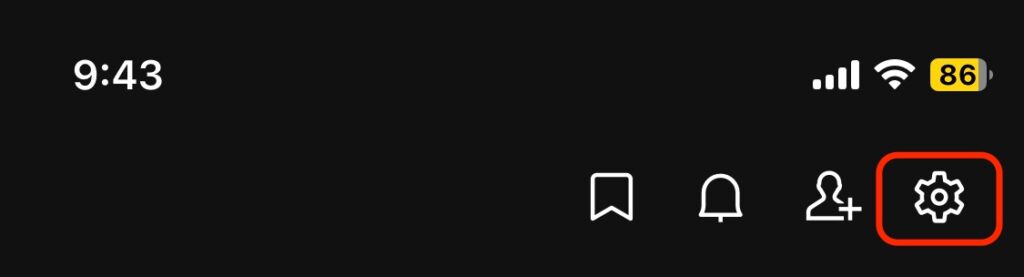
個人情報の中の「アカウント」をタップ。
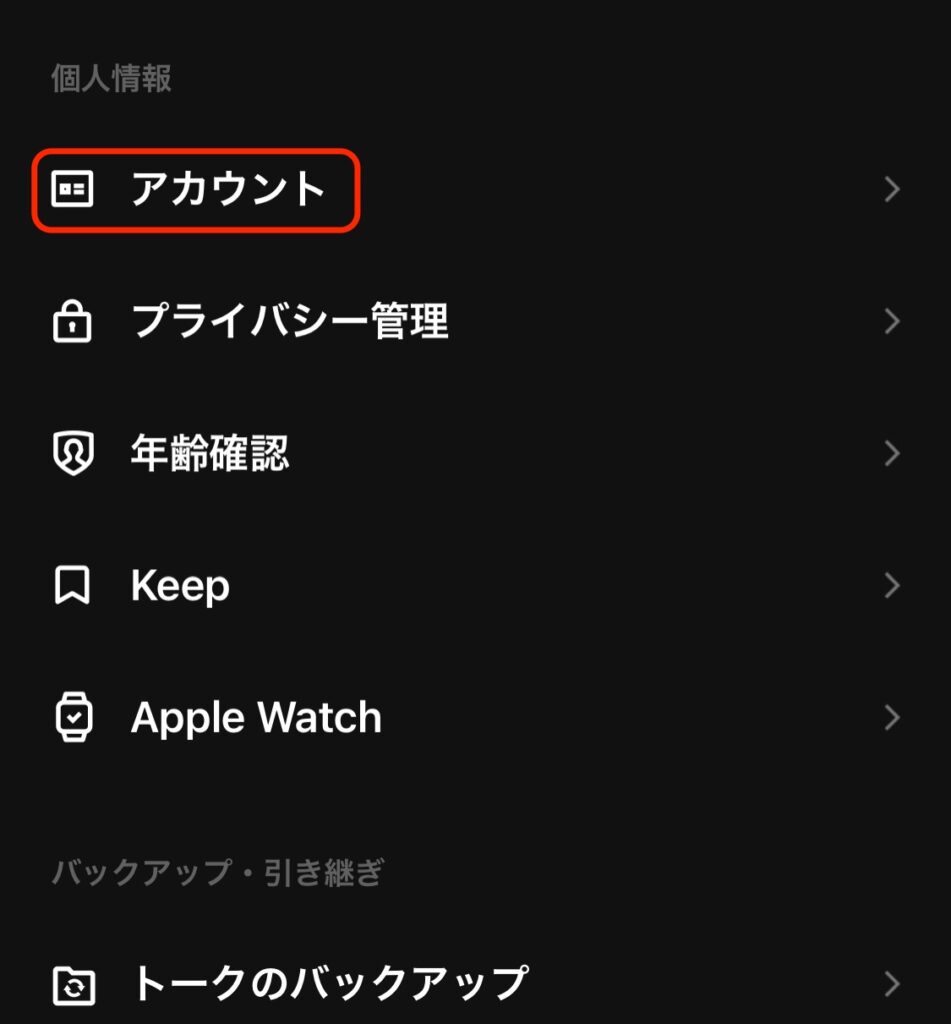
基本情報の中の「パスワード」をタップするとパスワード変更画面が出てきます。
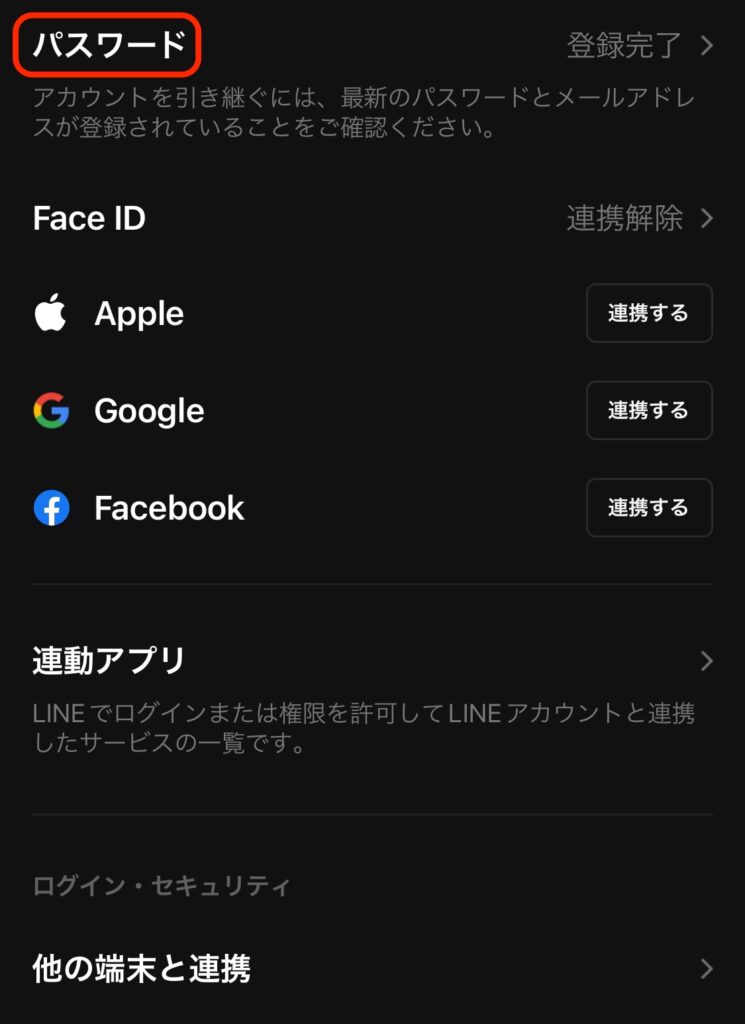
新しいパスワードを入力し、同じものを確認用にも入力して変更をタップ。
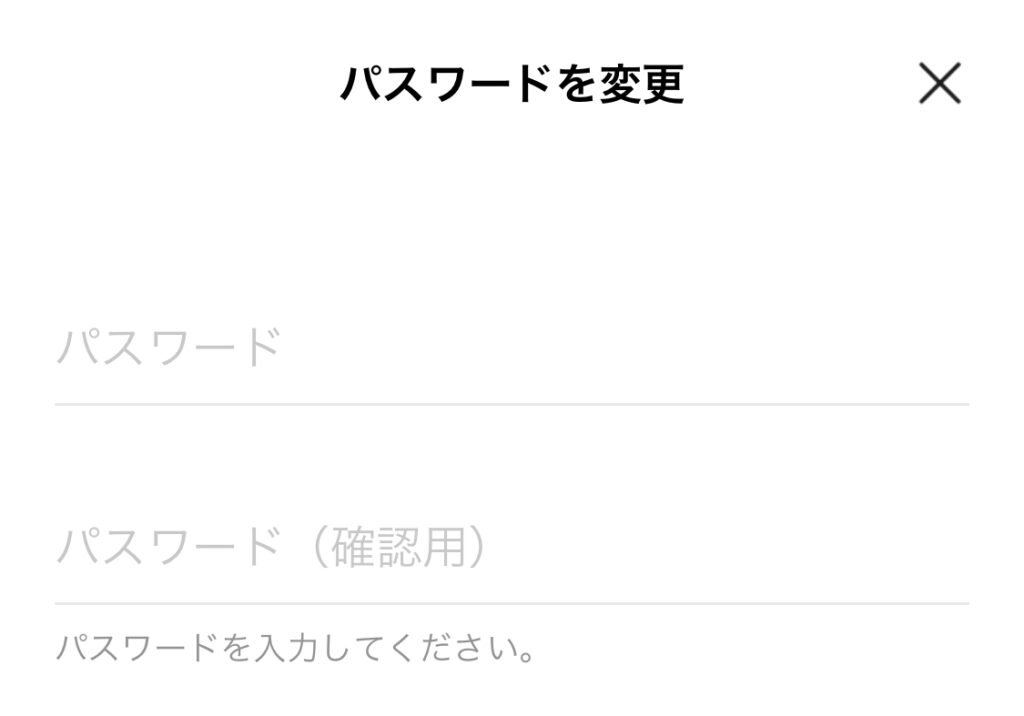
トークでLINEからパスワードの変更通知が来ます。
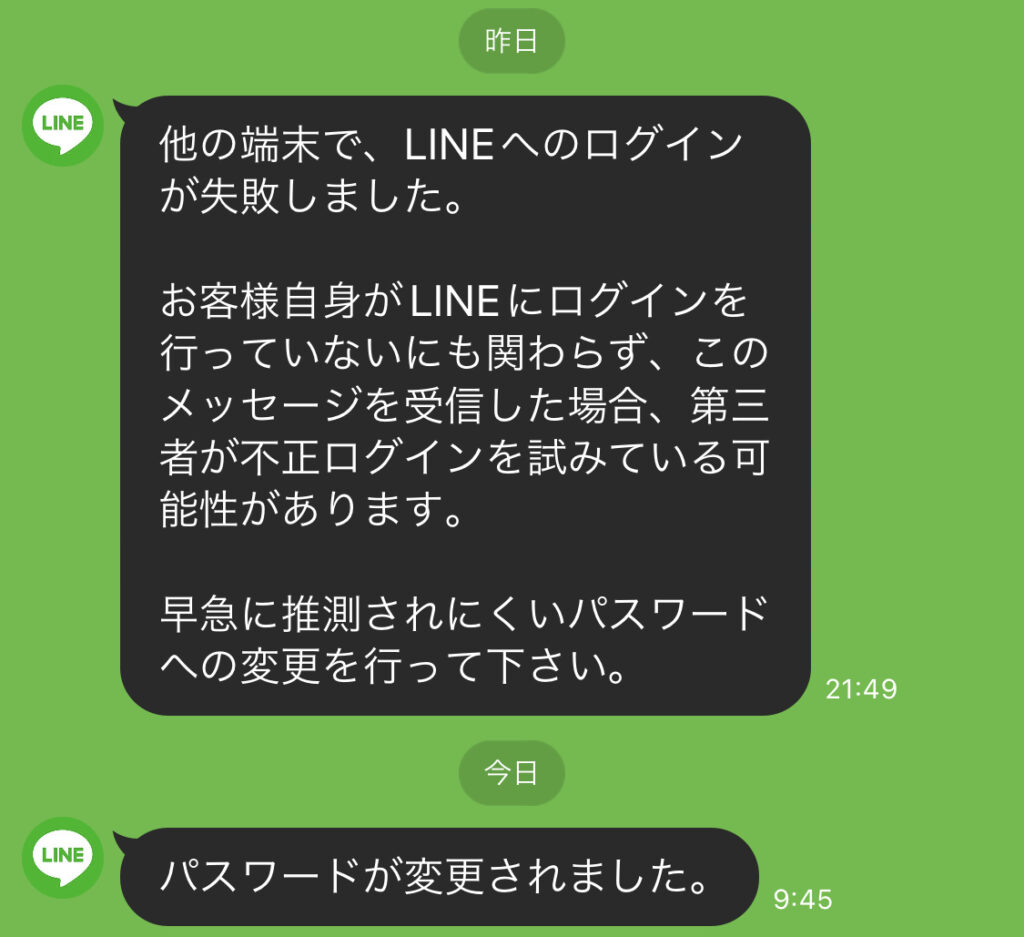
これでパスワードの変更完了です。
不正ログイン対策
LINEのパスワードを変更することで不正ログインの対策ができました。
しかし万が一、不正ログインされてしまった場合はどうしたら良いのでしょう?
対策を2つ解説します。
ログイン中の端末を確認
あなたのLINEアカウントにログインしている端末一覧を設定から見ることができます。
もし見覚えのないものがあれば不正ログインされている可能性があるのでログアウトさせましょう。
LINEの設定→アカウントと進みます。
下にスクロールし「ログイン中の端末」をタップ。
LINEにログインしているスマホやタブレットの一覧が表示されます。
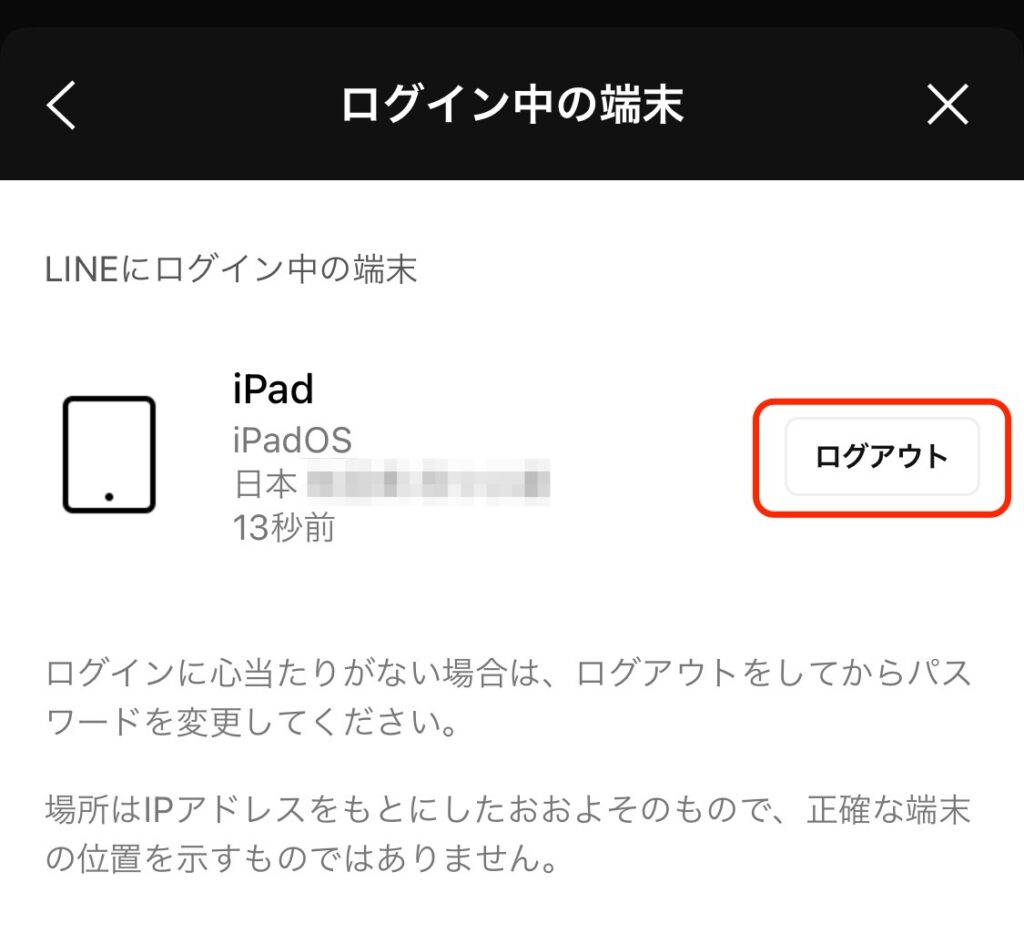
一覧の中に自分がログインした覚えのない端末がもしあれば、「ログアウト」をタップしましょう。
その後、念のため先述したパスワードの変更をして不正ログイン対策をしておきましょう。
ログイン許可をオフ
不正ログイン防止の対策として他の端末のログインを許可しないという方法があります。
LINEはスマホはもちろん、PCやタブレット、スマートウォッチからも利用できます。
自分のスマホでしかLINEを使わない、不正ログインを徹底的に防止したいという場合には他の端末のログイン許可をオフにしましょう。
LINEの設定→アカウントと進み、下にスクロールします。
ログイン・セキュリティ項目の中の「ログイン許可」をオフに設定。
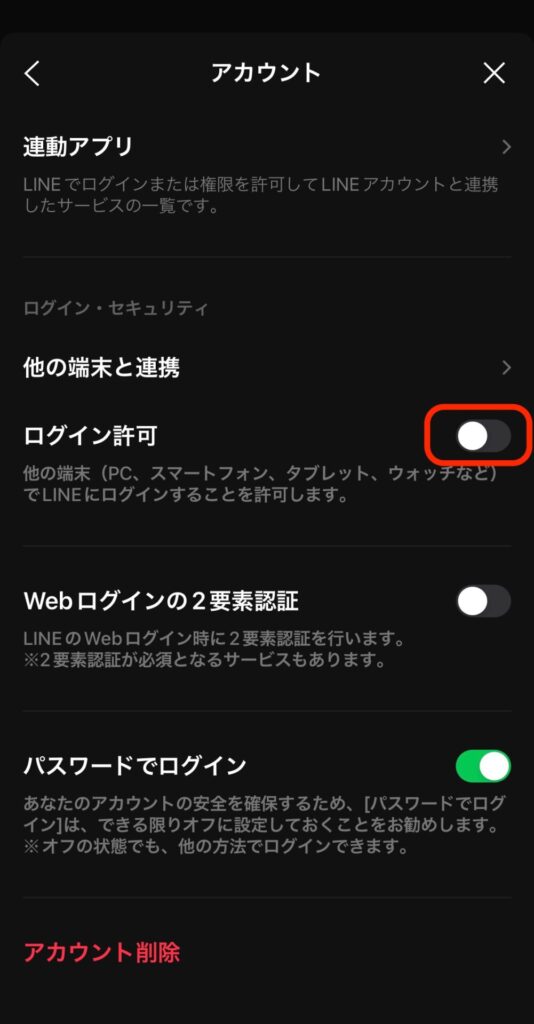
これで自分のスマホからしかLINEを使えませんが、不正ログインされるリスクが軽減されます。
パスワードを変更して不正ログイン対策しよう
LINEは連絡手段としてほぼ必須と言っても過言ではないくらい浸透したアプリです。
実際、日本の利用率は83.7%です。
そんなLINEが不正ログインされてしまうとしたら想像するだけで恐ろしいです。
対策として、パスワードの変更と他の端末からのログインを不許可にする方法を解説しました。
よく使うアプリほどセキュリティ対策を万全にしましょう!

コメント